Sharp AR-5316E User Manual
Browse online or download User Manual for Copiers Sharp AR-5316E. AR-5316E/5320E Operation-Manual Copier ES
- Page / 80
- Table of contents
- BOOKMARKS




- AR-5316E 1
- AR-5320E 1
- 1 ANTES DE USAR LA MÁQUINA 3
- 2 FUNCIONES DE COPIADO 3
- 4 FUNCIONES DE IMPRESORA 3
- 5 AJUSTES DEL USUARIO 3
- 6 LOCALIZACIÓN DE AVERÍAS 4
- 7 MANTENIMIENTO PREVENTIVO 4
- 9 APENDICE 4
- PRECAUCIONES 5
- PRECAUCIONES CON EL LÁSER 6
- UTILIZACIÓN DE LOS MANUALES 7
- CARACTERÍSTICAS PRINCIPALES 9
- ANTES DE USAR LA MÁQUINA 10
- Advertencia 11
- PANEL DE FUNCIONAMIENTO 12
- CONEXIÓN DE LA 14
- ALIMENTACIÓN 14
- DESCONEXIÓN DE LA 14
- CARGA DEL PAPEL 15
- COLOCACIÓN DEL PAPEL 16
- Disponible No Disponible 17
- DE LA BANDEJA 18
- Guía izquierda 19
- Guía delantera 19
- FUNCIONES DE COPIADO 20
- Copiado desde el SPF 21
- SELECCIÓN DE LA BANDEJA 23
- REDUCCIÓN/AMPLIACION/ZOOM 24
- 25 400% 25
- (Copiado con ZOOM XY) 26
- DE LA ALIMENTACIÓN MANUAL 28
- COPIADO DE LIBROS 29
- INTERRUPCIÓN DE UNA 30
- EJECUCIÓN DE COPIADO 30
- Capítulo 3 31
- (Rotación de copia) 31
- Utilización del SPF 32
- SOBRE UNA ÚNICA HOJA DE PAPEL 33
- Ajuste del patrón de diseño 34
- CREACIÓN DE MÁRGENES DURANTE 35
- EL COPIADO 35
- BORRADO DE LAS SOMBRAS 36
- SITUADAS EN TORNO A LOS 36
- BORDES DE UNA COPIA 36
- FUNCIONES DE IMPRESORA 37
- Y IMPRESORA 39
- AJUSTES DEL USUARIO 40
- HABILITACIÓN DEL MODO DE 41
- AHORRO DE TÓNER 41
- (Programas del usuario) 42
- PROGRAMAS DEL USUARIO 42
- Ajustes básicos 45
- AJUSTES DEL MODO DE AUDITORÍA 46
- READ END 47
- Modo de auditoría 48
- Registro del número de cuenta 48
- Cambio del número de cuenta 48
- Borrado del número de cuenta 48
- Número de copias por cuenta 48
- Vuelta a cero de la cuenta 49
- "Modo de auditoría" 49
- LOCALIZACIÓN DE AVERÍAS 50
- PROBLEMAS DE IMPRESIÓN 54
- Eliminación del software 56
- INDICADORES Y MENSAJES EN LA 57
- PANTALLA LCD 57
- ELIMINACIÓN DE ATASCOS 58
- Sección C 59
- Palancas de apertura 61
- ATASCO EN LA CASETE SUPERIOR 63
- ATASCO EN LA CASETE INFERIOR 64
- Cartucho de toner 65
- MANTENIMIENTO PREVENTIVO 66
- Limpiador del 69
- DISPOSITIVOS PERIFÉRICOS 70
- Especificaciones 71
- ALMACENAMIENTO DE 72
- CONSUMIBLES 72
- APENDICE 73
- Funcion de Impresora 74
- LASER PRODUCT 78
- LASER KLASSE 1 78
- SHARP CORPORATION 80
Summary of Contents
MODELOAR-5316EAR-5320EAR-5316EAR-5320ESISTEMA MULTIFUNCIONALDIGITALMANUAL DE INSTRUCCIONES• ANTES DE USAR LA MAQUINA• FUNCIONES DE COPIADO• FUNCIONE
81Capítulo 1ANTES DE USAR LA MÁQUINAEn este capitulo se describe la información básica que se debe leer antes de utilizar la unidad.NOMBRES Y FUNCIONE
9ANTES DE USAR LA MÁQUINA1Puerto paraleloConectar al ordenador para utilizar la función de impresora. (Guía de Instalacion de Software)Puerto USB 2.0
10ANTES DE USAR LA MÁQUINAPANEL DE FUNCIONAMIENTOTecla EN LÍNEA ( ) / indicadorPulsar para conmutar la unidad entre en línea y fuera de línea. El indi
11ANTES DE USAR LA MÁQUINA1Teclas de zoom ( , )Utilizar para seleccionar cualquier relación de copiado de reducción o ampliacion desde 25% al 400% en
12CONEXIÓN Y DESCONEXIÓN DE LA ALIMENTACIÓNEl interruptor de corriente se encuentra situado en el lateral izquierdo de la maquina.CONEXIÓN DE LA ALIME
131CARGA DEL PAPELEl indicador de papel requerido ( )se iluminara cuando no quede papel para copia en la estacion de alimentacion de papel seleccion
14ANTES DE USAR LA MÁQUINACOLOCACIÓN DEL PAPELVerifique que la máquina no está copiando ni imprimiendo y, a continuación, siga estos pasos para cargar
15ANTES DE USAR LA MÁQUINA1Carga de la alimentación manual1Extienda la alimentación manual.Para introducir papel de gran tamaño, como B4 y A3, extraig
16ANTES DE USAR LA MÁQUINASobresPara evitar que se produzcan atascos, no utilice los siguientes sobres:• Sobres con lengüetas metalicas, cierres, cord
17ANTES DE USAR LA MÁQUINA14Apriete la palanca de bloqueo de la guia delantera y deslice dicha guía para ajustarla a la anchura del papel. Desplace la
En algunas áreas, las posiciones del conmutador "POWER" se señalan en la copiadora con "I" e "O" en lugar de "ON&qu
182Capítulo 2FUNCIONES DE COPIADOEste capitulo describe las funciones básicas de copiado, como copiado normal, reduccion o ampliación y ajuste de la e
19FUNCIONES DE COPIADO2Copiado desde el SPF1Asegúrese de que no se ha dejado ningun original sobre el cristal de exposición. Cierre el SPF.2Ajuste las
20FUNCIONES DE COPIADOModalidad de selección automática de papel (Cuando haya dos o más bandejas de papel)Cuando se enciende el indicador de SELECCIÓN
21FUNCIONES DE COPIADO2HACER UNA COPIA MÁS OSCURA O MÁS CLARALa función de ajuste automático de la exposición se encuentra inicialmente habilitada. Es
22FUNCIONES DE COPIADOAJUSTE DEL NÚMERO DE COPIASPulse las teclas numéricas para fijar el número de copias.O El número de copias establecido aparece e
23FUNCIONES DE COPIADO24Pulse la tecla [IMAGEN AUTOMÁTICA] ().El indicador de IMAGEN AUTOMÁTICA ( ) se enciende y se selecciona la relación adecuada p
24FUNCIONES DE COPIADOSELECCIÓN DE LAS RELACIONES DE COPIADO VERTICAL Y HORIZONTAL POR SEPARADO(Copiado con ZOOM XY)La prestación ZOOM XY permite modi
25FUNCIONES DE COPIADO26Utilice las teclas del selector de [RELACIÓN FIJA] ( , ) y las teclas de [Zoom] ( , ) para modificar la relación de copiado
26COPIADO A DOBLE CARA CON UTILIZACIÓN DE LA ALIMENTACIÓN MANUALPara realizar el copiado manual a doble cara, siga estos pasos.Ejemplo: Copiado de ori
272COPIADO DE LIBROSUn original tipo libro puede separarse automáticamente en dos páginas durante el copiado. Esta prestación es conveniente para real
1ÍNDICEPRECAUCIONES...
28INTERRUPCIÓN DE UNA EJECUCIÓN DE COPIADO(Copiado con interrupción)Puede interrumpirse temporalmente la ejecución de una copia para permitir la reali
293Capítulo 3FUNCIONES DE COPIADO CONVENIENTESEn este capítulo se describen las funciones de copiado convenientes que pueden utilizarse cuando hay una
30FUNCIONES DE COPIADO CONVENIENTESUtilización del cristal para documentos1Coloque primero el original. (p.18)2Seleccione el tamaño del original. (p.1
313COPIADO DE MÚLTIPLES ORIGINALES SOBRE UNA ÚNICA HOJA DE PAPEL(Copia 2 EN 1 / 4 EN 1)Pueden copiarse múltiples originales sobre una única hoja de pa
32FUNCIONES DE COPIADO CONVENIENTESUtilización del SPF1Coloque los originales. (p.19)2Pulse la tecla [2 EN 1 / 4 EN 1] ( / ) para seleccionar el modo
333CREACIÓN DE MÁRGENES DURANTE EL COPIADO(Desplazamiento)La prestación DESPLAZAMIENTO, en su ajuste inicial, cambia automáticamente el texto o la ima
34BORRADO DE LAS SOMBRAS SITUADAS EN TORNO A LOS BORDES DE UNA COPIA(Copiado con borrado de sombras)O Esta prestación se utiliza para borrar las sombr
354Capítulo 4FUNCIONES DE IMPRESORALa unidad incorpora de serie un puerto USB 1.1 y un puerto paralelo.Puede conectarse un ordenador a estos puertos p
36UTILIZACIÓN DEL MODO DE IMPRESORAEl procedimiento de carga de papel es el mismo que para cargar el papel de copiado. Consulte "CARGA DEL PAPEL&
37FUNCIONES DE IMPRESORA4FUNCIONAMIENTO EN LOS MODOS DE COPIADORA Y IMPRESORACuando se utiliza la máquina en el modo de impresora o copiadora, algunas
26 LOCALIZACIÓN DE AVERÍASLOCALIZACIÓN DE AVERÍAS ... 48OPROBLEMAS DE LA MÁQUINA / COPIADO...49OPROBLEMAS DE IMPRESIÓN...
385Capítulo 5AJUSTES DEL USUARIOEn este capitulo se describe cómo ajustar el nivel de exposición automática, el modo de ahorro de tóner y los programa
395HABILITACIÓN DEL MODO DE AHORRO DE TÓNERPuede habilitarse el modo de ahorro de tóner para reducir el consumo de tóner en torno al 10%.1Pulse la tec
40PERSONALIZACIÓN DE LOS AJUSTES(Programas del usuario)Los programas del usuario le permiten personalizar la maquina para adaptarla a sus necesidades.
41AJUSTES DEL USUARIO57Rotación de copia*20: OFF1: ON•Cuando se habilita la función de selección automática del papel y no queda papel del mismo tamañ
42AJUSTES DEL USUARIO*1Cuando el SPF esté instalado.*2En los modelos con una tarjeta de doble función.*4AR-5316E es el siguiente:1: Bandeja superior (
43AJUSTES DEL USUARIO5SELECCIÓN DE UN AJUSTE PARA UN PROGRAMA DEL USUARIO1Mantenga pulsada la tecla de [Claro] ( ) hasta que los indicadores de alarma
44AJUSTES DEL MODO DE AUDITORÍAMODO DE AUDITORÍACuando se habilita "Modo de auditoría", se mantiene un cómputo del número de copias realizad
45AJUSTES DEL USUARIO5SELECCIÓN DE LOS AJUSTES DEL MODO DE AUDITORÍA1Mantenga pulsada la tecla de [Claro] ( ) hasta que los indicadores de alarma ( ,
46AJUSTES DEL USUARIOModo de auditoría (programa No 10)1 Pulse la tecla [1] para habilitar "Modo de auditoría" o la tecla [0] para deshabili
47AJUSTES DEL USUARIO5Vuelta a cero de la cuenta(programa No 15)Puede restablecerse a 0 el cómputo de copias de una única cuenta o de todas las cuenta
3PRECAUCIONESSiga las medidas de precaucion indicadas a continuacion para el uso de esta unidad.PRECAUCIONES DE UTILIZACIÓNAdvertencia:• En la zona fu
486Capítulo 6LOCALIZACIÓN DE AVERÍASEn este capítulo se describe la localización de averias y la eliminación de atascos.LOCALIZACIÓN DE AVERÍASSi Ud.
49LOCALIZACIÓN DE AVERÍAS6PROBLEMAS DE LA MÁQUINA / COPIADOLos siguientes problemas están relacionados con el funcionamiento general de la máquina y e
50LOCALIZACIÓN DE AVERÍASAtasco de papel.Si se produce un atasco.→ Para eliminar el atasco, consulte "ELIMINACIÓN DE ATASCOS".56El papel se
51LOCALIZACIÓN DE AVERÍAS6Las copias están emborronadas o sucias.El cristal de exposición o la cara inferior de la tapa de los documentos / SPF se enc
52LOCALIZACIÓN DE AVERÍASPROBLEMAS DE IMPRESIÓNAdemas de en esta sección, puede encontrarse información sobre localizacion de averías en los archivos
53LOCALIZACIÓN DE AVERÍAS6 La impresión es lenta.Uso simultáneo de dos o más programas de aplicaciones software.→Inicie la impresión tras salir de tod
54LOCALIZACIÓN DE AVERÍASPágina de instrucciones impresaSi encuentra Ud. una página de aviso impresa al final de un trabajo de impresión, los datos re
556INDICADORES Y MENSAJES EN LA PANTALLA LCDSi se ilumina uno de los siguientes indicadores o uno de los siguientes mensajes aparece en la pantalla LC
56ELIMINACIÓN DE ATASCOSCuando se produzca un atasco, el indicador de atasco ( ) y un indicador de ubicación del atasco ( ) parpadearán y la maquina s
57LOCALIZACIÓN DE AVERÍAS6Sección CRetire el original atascado de la sección de salida.Si no se puede extraer con facilidad el original atascado de la
4La máquina debe instalarse cerca de una toma de corriente accesible para una conexion y desconexión fácil.Compruebe que ha conectado el cable de alim
58LOCALIZACIÓN DE AVERÍASATASCO EN LA MAQUINA1Abra la alimentación manual y la tapa lateral.2Compruebe la ubicación del atasco. Extraiga el papel atas
59LOCALIZACIÓN DE AVERÍAS6B. Atasco en la zona de fusión1Presione ligeramente ambos extremos de la cubierta frontal y ábrala.2Gire el pomo de rotación
60LOCALIZACIÓN DE AVERÍASC. Atasco en la zona de transporte1Abra la guía de papel, presionando la lengüeta verde de la guía y retire el papel atascado
61LOCALIZACIÓN DE AVERÍAS6ATASCO EN LA CASETE SUPERIOR1Eleve y extraiga la casete superior para eliminar el atasco de papel.Procure no romper el papel
62LOCALIZACIÓN DE AVERÍASATASCO EN LA CASETE INFERIOR1Abra la tapa lateral inferior.Agarre el asa para abrir la tapa lateral.2Retire el papel atascado
636SUSTITUCIÓN DEL CARTUCHO DE TÓNERCuando se ilumina el indicador de cambio de cartucho de tóner requerido ( ), será necesario sustituir lo antes pos
647Capítulo 7MANTENIMIENTO PREVENTIVOEn este capitulo se explica cómo mantener un funcionamiento de la máquina sin contratiempos, incluyendo la visual
65MANTENIMIENTO PREVENTIVO7COMPROBACIÓN DEL NIVEL DE TÓNEREl nivel de tóner se indica por medio de una pantalla LCD de 6 niveles. Utilícela como guía
66MANTENIMIENTO PREVENTIVOLIMPIEZA DEL CRISTAL DE EXPOSICIÓN Y SPF/TAPA DE LOS DOCUMENTOSSi se ensucian el cristal de exposición, el SPF, la cara infe
67MANTENIMIENTO PREVENTIVO7LIMPIEZA DEL RODILLO DE LA ALIMENTACIÓN MANUALSi frecuentemente se producen atascos cuando se introducen sobres, papel grue
5INFORMACION MEDIOAMBIENTALUTILIZACIÓN DE LOS MANUALESEsta máquina ha sido diseñada para proporcionar prestaciones de copiado convenientes en una cant
688Capítulo 8DISPOSITIVOS PERIFÉRICOS Y CONSUMIBLESEn este capítulo se describen el equipamiento opcional y los consumibles. Para adquirir equipamient
69DISPOSITIVOS PERIFÉRICOS Y CONSUMIBLES8ALIMENTADOR AUTOMÁTICO DE DOCUMENTOSPara los nombres de los componentes del SPF, consulte "NOMBRES Y FUN
70DISPOSITIVOS PERIFÉRICOS Y CONSUMIBLESTARJETA DE FUNCIÓN DUALPuede instalarse una tarjeta de función dual para agregar diferentes funciones de copia
719Capítulo 9APENDICEESPECIFICACIONESModelo AR-5316E AR-5320ETipo Sistema Multifuncional Digital, PlataformaTipo fotoconductor Tambor OPCTipo cristal
72APENDICE* El tiempo de espera para la primera copia se mide con el original en el cristal para documentos en estado listo con la unidad de fusión y
73ÍNDICEAAcerca de los manuales de instrucciones- Guía de Instalación de Software...5- Manual de instrucciones ...
74Indicador SPF ...11, 19, 20Indicador TAMAÑO DE ORIGINAL...11, 19Indicador TAMAÑO DE PAPE
75CopiadoAjuste de exposición ...21Ampliación/reducción ...22
LUOKAN 1 LASERLAITEKLASS 1 LASERAPPARATCLASS 1LASER PRODUCTLASER KLASSE 1
SHARP ELECTRONICS (Europe) GmbHSonninstraße 3, D-20097 Hamburg
6CONVENCIONES UTILIZADAS EN ESTE MANUALSPFEste manual de instrucciones hace referencia al "Alimentador automatico de documentos" como "
SHARP CORPORATIONAR-5316E/AR-5320E
7CARACTERÍSTICAS PRINCIPALESCopiado mediante láser de alta velocidad• El tiempo de la primera copia*1 a 300 ppp*2 es de solamente 7,2 segundos.• La ve
More documents for Copiers Sharp AR-5316E
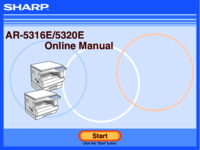
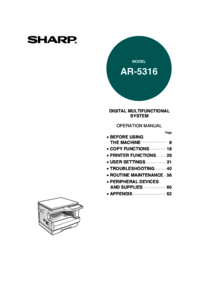
 (8 pages)
(8 pages)







Comments to this Manuals